Maar wat als u iets interessants doet in een project en wijzigingen in een project wilt aanbrengen terwijl u niet het voorrecht hebt om dit te doen?? Nou, hier komt een pull-verzoek om de hoek kijken. GitHub pull-verzoek is een manier om bij te dragen aan een project op GitHub, zelfs als je geen rechten hebt om wijzigingen in het project aan te brengen. Het enige dat u hoeft te doen, is het project te forken, het gevorkte project op uw computer te klonen, wijzigingen aan te brengen, de wijzigingen naar de gevorkte repository te pushen en een pull-verzoek te doen naar de oorspronkelijke projectrepository. Als de eigenaar de wijzigingen die je hebt aangebracht leuk vindt, kan hij/zij deze samenvoegen met het oorspronkelijke project. Anders kan hij je verzoek op elk moment verwijderen. Een erg leuke functie.
In dit artikel ga ik je laten zien hoe je een pull-verzoek doet in GitHub. Dus laten we beginnen.
Forking GitHub-repository:
Om een GitHub-repository te forken, gaat u naar de GitHub-repository (waarvan u niet de eigenaar bent of geen toestemming hebt om deze te wijzigen) pagina die u wilt bijdragen en klikt u op Vork zoals aangegeven in de onderstaande schermafbeelding.
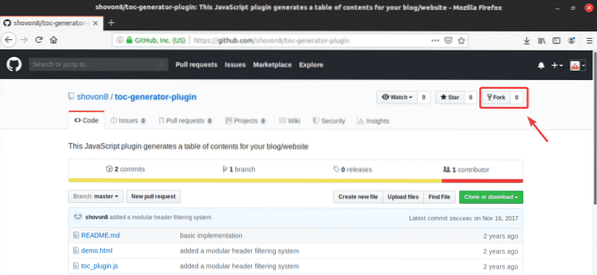
De repository wordt gevorkt zoals je kunt zien in de onderstaande schermafbeelding.
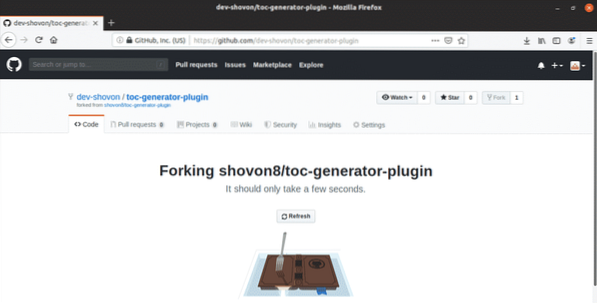
Zodra de repository is gevorkt, zou deze moeten verschijnen met uw gebruikersnaam, zoals u kunt zien in de onderstaande schermafbeelding. Dit is een kopie van de originele repository die je hebt geforkt.
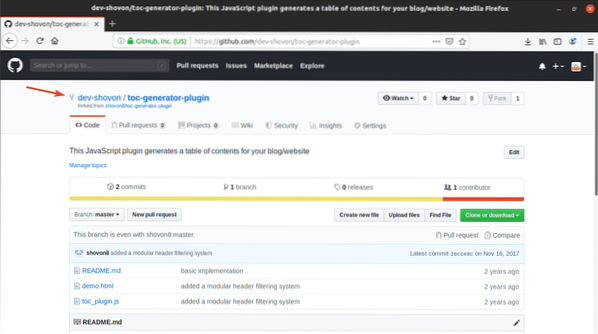
GitHub-repository klonen:
Nu de GitHub-repository is gevorkt, kun je hier alle gewenste wijzigingen aanbrengen. Dus laten we het klonen.
Om de GitHub-repository te klonen, klikt u op Kegel of download en kopieer de repository-URL.
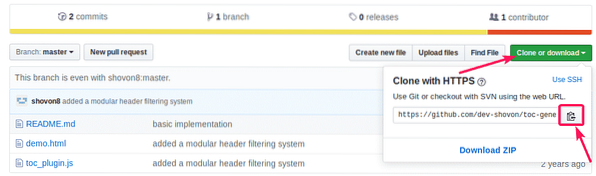
Gebruik dan git kloon opdracht om de repository op uw computer te klonen.
$ git kloon https://github.com/dev-shovon/toc-generator-plugin.git
De GitHub-repository moet worden gekloond.

Wijzigingen aanbrengen in de gevorkte repository:
De repository die ik heb geforkt bevat 3 bestanden. demo.html, Leesmij.md, toc_plugin.js. Ik zal een eenvoudige wijziging aanbrengen in: demo.html en push de wijziging naar GitHub in deze sectie.
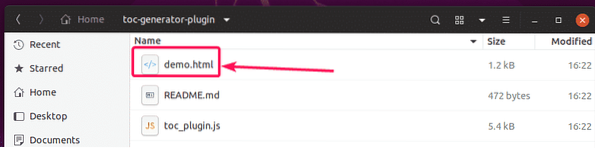
Dit is de inhoud van de demo.html het dossier.
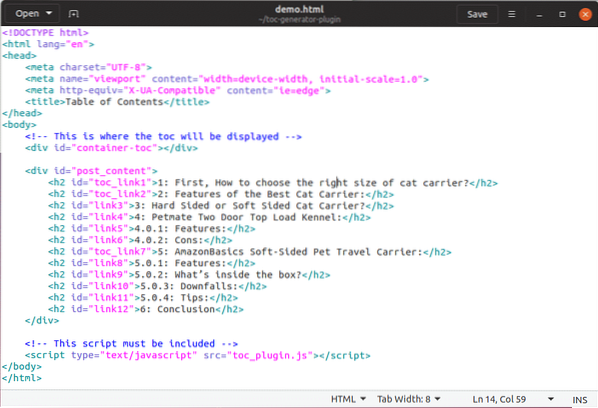
Dit krijg ik als ik de . run demo.html bestand in de browser. Laten we nu de kopteksten van de inhoudsopgave (TOC) groen maken.
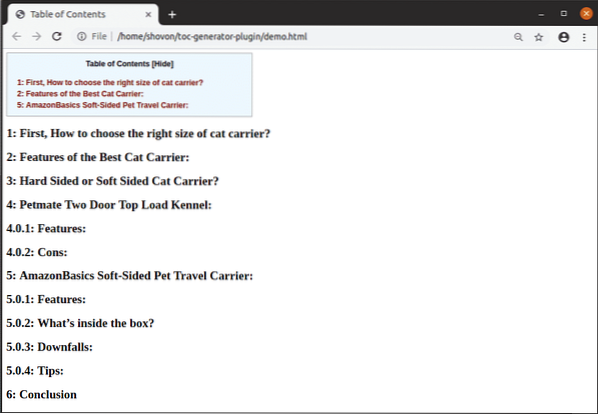
Ik heb een beetje CSS toegevoegd in de demo.html om de TOC-headers groen te maken.
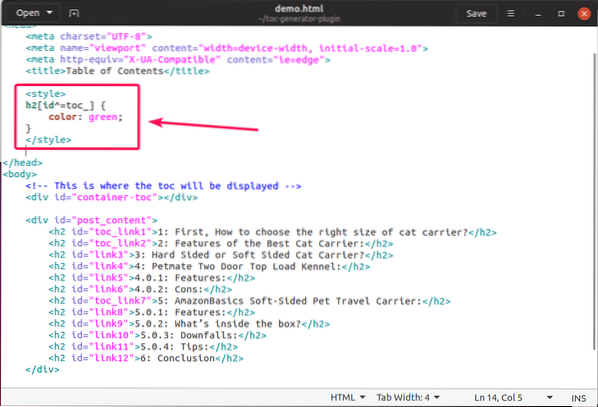
Zoals je kunt zien, zijn de TOC-headers groen.
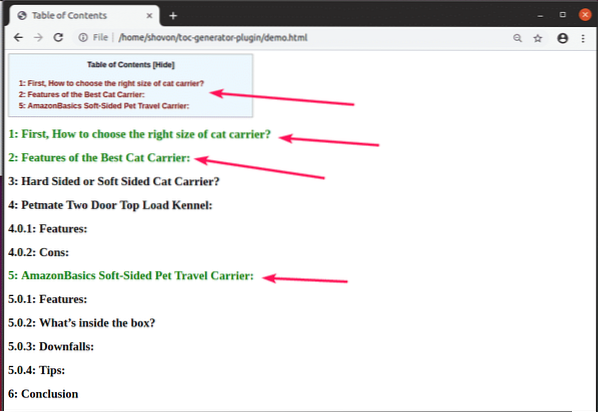
Nu ga ik de wijzigingen vastleggen en naar de gevorkte GitHub-repository pushen.
Navigeer eerst als volgt naar uw gekloonde Git-repository:
$ cd toc-generator-plugin/
Voer de wijzigingen nu als volgt uit:
$ git add -A
Maak nu als volgt een nieuwe commit:
$ git commit -m 'de kleur van de TOC-koptekst is gewijzigd in groen'
Duw nu de wijzigingen naar de gevorkte GitHub-repository met de volgende opdracht:
$ git push origin master
Mogelijk moet u de inloggegevens van uw GitHub-account opgeven. Zodra u dit doet, moeten de wijzigingen worden geüpload naar GitHub.
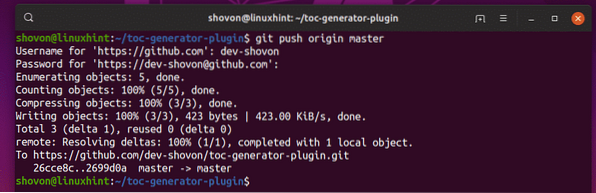
Zoals je kunt zien, is de demo.html bestand is bijgewerkt op GitHub.
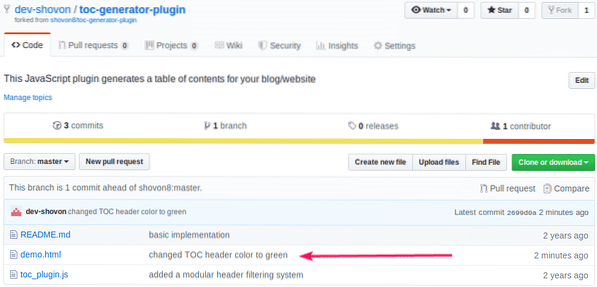
Een pull-aanvraag maken:
Om nu een pull-verzoek te maken, klikt u op Nieuw pull-verzoek knop zoals aangegeven in de onderstaande schermafbeelding.
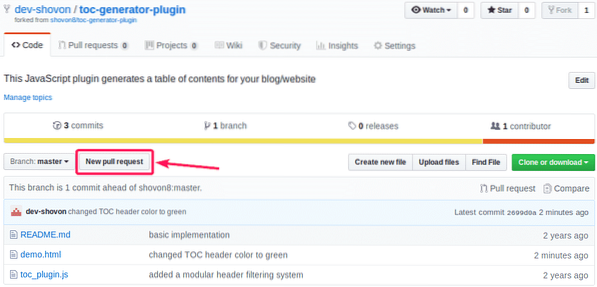
Zorg er nu voor dat de basisrepository, base branch en uw gevorkte repository-informatie correct is ingesteld. Als je klaar bent, klik je op Pull-verzoek maken zoals aangegeven in de onderstaande schermafbeelding.

Typ uw opmerkingen over dit pull-verzoek zodat het ontwikkelteam weet wat u probeert te doen. Als je klaar bent, klik je op Pull-verzoek maken zoals aangegeven in de onderstaande schermafbeelding.
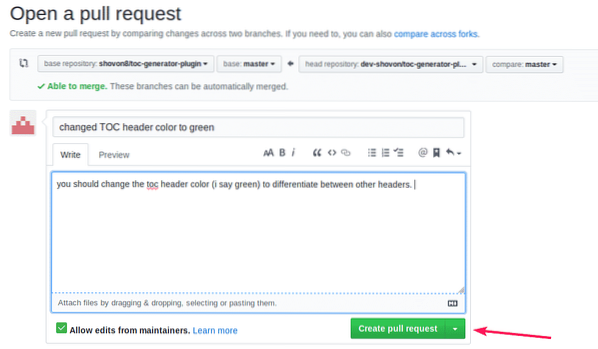
Het pull-verzoek moet worden gemaakt zoals je kunt zien in de onderstaande schermafbeelding.
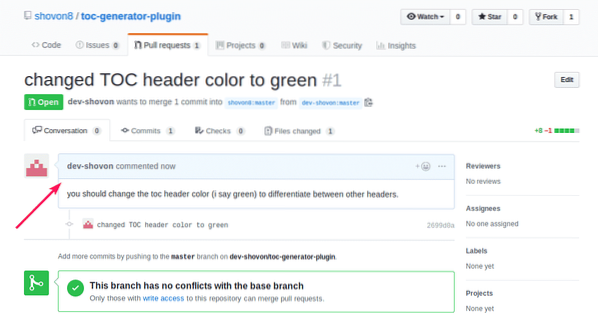
Nu ziet de eigenaar van de oorspronkelijke GitHub-repository een nieuw pull-verzoek.
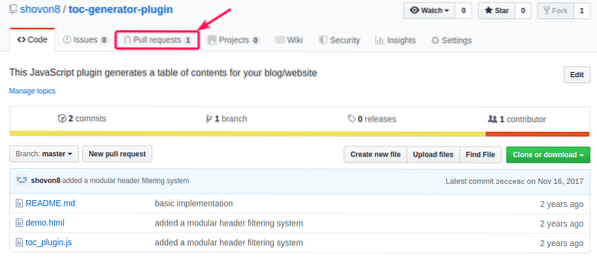
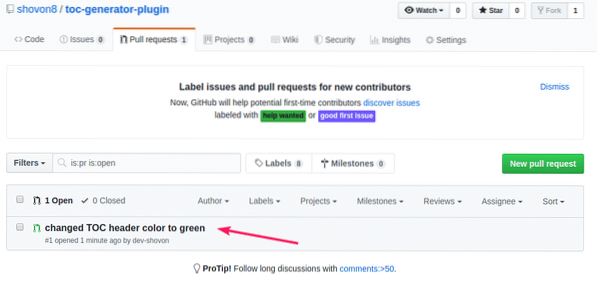
Als de eigenaar de wijzigingen aan het oorspronkelijke project wil samenvoegen, kan hij/zij dat doen. Om de wijzigingen samen te voegen, moet hij/zij klikken op Pull-verzoek samenvoegen.
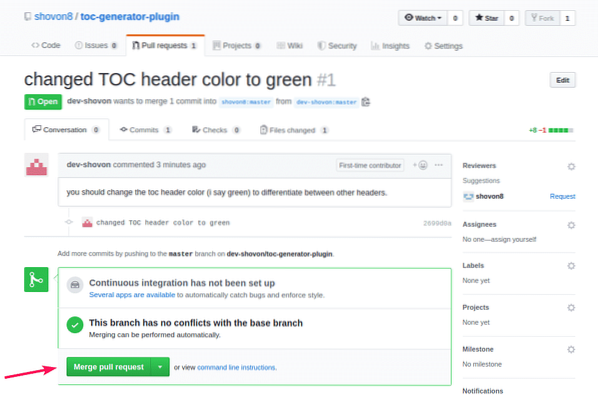
Bevestig vervolgens het samenvoegverzoek door op te klikken Samenvoegen bevestigen Confirm.
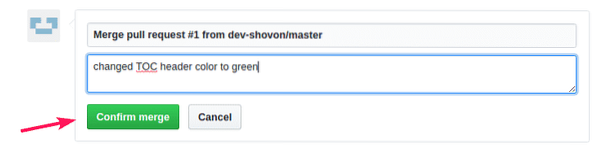
Nadat de eigenaar het samenvoegverzoek heeft bevestigd, moeten de wijzigingen worden samengevoegd met de oorspronkelijke GitHub-repository.
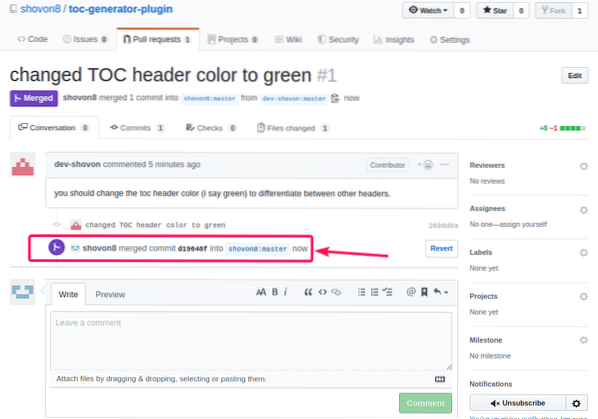
Zoals je kunt zien, is de demo.html bestand is bijgewerkt in de oorspronkelijke repository.
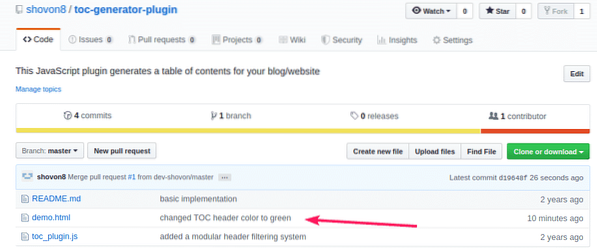
Dus zo doe je een pull-verzoek in GitHub. Bedankt voor het lezen van dit artikel.
 Phenquestions
Phenquestions


